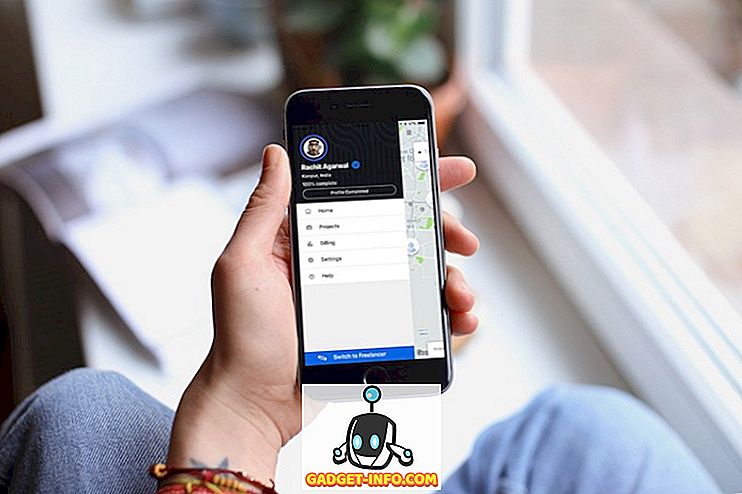مساحة التخزين الداخلية المنخفضة هي شيء أصبح مرادفاً لكل مالك للهواتف الذكية تقريبًا. في حين أن معظم الهواتف هذه الأيام مزودة بسعة تخزينية تبلغ 16 غيغابايت على الأقل ، إلا أنها لا تكفي ، نظرًا لأن الهواتف تسجل مقاطع فيديو بدقة 4 كيلوبايت هذه الأيام كما أن الألعاب كثيفة الرسوم كبيرة الحجم. يعتبر خطأ "مساحة التخزين غير كافية" مزعجًا للغاية ، خاصة عندما يكون لديك تطبيق أو لعبة جديدة رائعة للتنزيل. لذلك ، نود اليوم أن نطلعك على دليل كامل حول كيفية تحرير مساحة التخزين الداخلية على Android .
لذلك ، سيحتوي هذا الدليل على نصائح لكل من المستخدمين المتجذرين وغير الجذور. يمكنك في الواقع استخدام هذه التلميحات كقائمة مرجعية متى شعرت أنك تريد بعض المساحة المتوفرة على الذاكرة الداخلية. دعونا حفر.
1. مسح البيانات المخزنة مؤقتا
تتمثل أول وأسرع طريقة للتخلص من هذا الخطأ "مساحة التخزين غير كافية" في مسح البيانات المخزنة مؤقتًا. سنوصيك بمسح الصور والملفات المخزنة مؤقتًا من تطبيقات الوسائط الاجتماعية ومتصفح الويب.
من أجل مسح ذاكرة التخزين المؤقت ، ادخل إلى إعدادات التخزين لجهازك وانقر على خيار التخزين الداخلي . سيعرض لك مقدار البيانات التي يتم التقاطها بواسطة أنواع الوسائط المختلفة بما في ذلك البيانات المخزنة مؤقتًا. انقر على " البيانات المخزنة مؤقتًا " لمسح ذاكرة التخزين المؤقت. اضغط على موافق عندما يطلب منك ذلك.

ومع ذلك ، يجب أن تكون حذراً إذا كنت تعتمد تمامًا على بيانات الجوال للإنترنت ، لأن البيانات المخزنة مؤقتًا ستكون مفيدة بالفعل في توفير تلك البيانات الإضافية.
2. العثور على ملفات كبيرة وإزالة الملفات غير الضرورية
الشيء التالي الذي يجب عليك فعله هو القضاء على الملفات العديمة الفائدة والأكبر. في الغالب قد تكون الملفات الكبيرة الأفلام ومقاطع الفيديو عالية الدقة التي يجب نقلها إلى بطاقة SD أو غيرها من أجهزة التخزين. ولكن ، عليك أن تجد أولا إذا كان هناك أي. سيكون مهمة شاقة للغاية للعثور على هذه الملفات في مجلدات مختلفة. لذا ، لتخفيف هذه العملية ، يجب عليك استخدام تطبيق محلل التخزين .
أوصيك باستخدام تطبيق محلل التخزين واستخدام القرص (مجاني). سيعرض لك بسهولة أكبر 10 ملفات موجودة في وحدة التخزين الداخلية.
بعد تثبيت التطبيق ، افتح درج التنقل ويجب أن ترى خيار " أكبر الملفات ". اضغط عليها وستحصل على النتيجة الخاصة بك. الآن ، لإزالة الملفات المطلوبة ، عليك فقط الضغط لفترة طويلة على ملف وستحصل على خيار حذفه .

يمكنك أيضًا استخدام بعض تطبيقات مدير الملفات المتقدمة ، والتي توفر خيارات مماثلة لفرز أكبر الملفات في السعة التخزينية.
3. إزالة الملفات المكررة والصور
يتم إنتاج الملفات المكررة في الغالب عندما تستخدم هاتفًا ذكيًا بنظام Android لفترة طويلة ، وتتألف في الغالب من ملفات APK وملفات PDF. تتكرر الصور حتى عندما نأخذ من 2-3 صور معاً للحصول على أفضل لقطة ولكننا نميل دائمًا إلى حذف الصور السيئة. وبالتالي ، مما تسبب في الازدواجية في الصور.
يمكنك بسهولة حذف الصور المكررة عن طريق استخدام تطبيق مشهور يسمى Gallery Doctor (مجاني). يجد تلقائيًا الصور السيئة والمكررة ويمنحك خيارًا سريعًا لحذفها كلها مرة واحدة. يمكنك حتى مراجعتها قبل حذف إذا كنت تريد.
افتح التطبيق وفي البداية ، سيطلب منك أولاً مسح تطبيق الصور. بعد إكمال الفحص ، سيعرض لك تقريرًا صحيًا كاملًا لمعرضك . الآن هنا ، سوف تظهر لك " صور سيئة " و " صور مماثلة ". كل ما عليك فعله هو مراجعة ما تريد الاحتفاظ به وحذف الآخرين. يجعل المهمة سهلة بالنسبة لك عن طريق اختيار أفضل الصور ، قد ترغب في الاحتفاظ بها.

طبيب المعرض هو في الغالب للصور ولكن إذا كنت تريد البحث عن التكرارات في المستندات والملفات الأخرى ، فستحتاج إلى تنزيل تطبيق Duplicated Files Finder (مجاني).
يتحقق هذا التطبيق من اصطلاح التسمية للملفات لمعرفة التكرارات. هنا أيضًا ، يمكنك مراجعة الملفات والتحقق من الملفات التي تريد الاحتفاظ بها. فإنه يعرض عدد التكرارات الموجودة لملف معين ويظهر أيضا موقع الملف ، لمزيد من تسهيل العملية. بعد الانتهاء من فرز الملفات ، اضغط على الزر حذف لإزالتها .

4. دفعة إلغاء تثبيت تطبيقات غير مجدية
إذا كنت من عشاق Android ، فإن تجربة التطبيقات والألعاب الجديدة أمر يجب أن تقوم به يوميًا. هناك احتمالات ، أن جهازك يحتوي على عدد من التطبيقات غير المفيدة التي لم تعد تستخدمها. حسنًا ، لقد حان الوقت لإزالتها للخير.
الآن ، لا تتوفر طريقة في نظام Android تسمح لك بإلغاء تثبيت عدة تطبيقات في وقت واحد. لذلك ، سيتعين علينا استخدام تطبيق آخر لتحقيق هذه المهمة. يمكننا استخدام تطبيق Simple Uninstaller (مجاني مع عمليات الشراء داخل التطبيق) ويمكنك الاطلاع على مقالتنا الكاملة حول كيفية إزالة تثبيت تطبيقات متعددة على Android لمزيد من التفاصيل.
5. نقل الملفات إلى بطاقة SD
حسنا ، هذا هو عدم التفكير. يجب نقل الصور ومقاطع الفيديو وملفات الموسيقى والمستندات الأخرى إلى بطاقة SD في حالة انخفاض سعة التخزين الداخلية. يمكنك القيام بذلك بسهولة باستخدام تطبيق مدير الملفات الذي تستخدمه. يمكنك أيضًا استخدام جهاز الكمبيوتر الخاص بك للقيام بذلك. ما عليك سوى توصيل هاتفك بالكمبيوتر عبر USB وتنفيذ قصًا للملفات المحددة.

6. إزالة المناطق غير المتصلة في خرائط Google أو الانتقال إلى بطاقة SD
ميزة "خرائط Google بلا اتصال" رائعة حقًا ، ولكنها تستهلك مساحة تخزين كبيرة. لذلك ، إذا قمت بحفظ المناطق التي لا تحتاج إليها حقًا ، يجب أن تفكر في إزالتها أو نقلها إلى بطاقة SD. أولاً ، دعنا نرى كيفية حذفها.
افتح درج التنقل في خرائط Google وانقر على " المناطق غير المتصلة ". الآن ، من بين قائمة المناطق غير المتصلة ، انقر فوق القائمة التي ترغب في حذفها. في الشاشة التالية ، ستحصل على خيار تحديث أو حذف المنطقة .

الآن ، لنقل "المناطق غير المتصلة بالإنترنت" إلى بطاقة SD ، يجب عليك فقط تغيير الإعداد. في صفحة المناطق بلا اتصال ، انقر على رمز الإعدادات في الزاوية العلوية اليسرى. ثم ، انقر فوق " تفضيلات التخزين " وحدد خيار بطاقة SD واضغط على " حفظ ".

7. اختيار التخزين السحابي
حسنًا ، إذا كنت محظوظًا بتوصيل إنترنت فائق السرعة ، فمن الأفضل أن تختار تخزين السحاب. الآن ، فإن اختيار خدمة تخزين سحابة ينزل إلى تفضيلاتك الخاصة. يمكنك الاطلاع على مقالتنا حول خدمات التخزين السحابي الأكثر موثوقية للاختيار من بينها. بمجرد تثبيت تطبيق تخزين سحابي ، يمكنك نقل ملفاتك إلى السحابة لتوفير مساحة التخزين الداخلية على هاتفك الذكي الذي يعمل بنظام Android.
8. اعتماد بطاقة SD كمخزن داخلي
الآن ، هذه النصيحة مخصصة للأشخاص الذين يستخدمون جهازًا يعمل بنظام Android 6.0 والإصدارات الأحدث . جلب Android Marshmallow ميزة جديدة تسمح بتكييف ذاكرة هاتفك الخارجية كذاكرة داخلية. هذا بالتأكيد مفيد ، حيث لا يمكنك نقل بعض الملفات والتطبيقات وتاريخ التطبيق إلى بطاقة SD. مع التخزين بالتبني ، سوف تزيد بشكل فعال من سعة التخزين الداخلية للجهاز. حسنا ، دعنا نرى كيف يمكنك القيام بذلك.
أولاً ، ستحتاج إلى بطاقة SD سريعة . بينما ستعمل بطاقة SD العادية الخاصة بك ، ستصبح سرعات الكتابة للقراءة على الجانب الأبطأ. لذلك ، تأكد من حصولك على بطاقة SD عالية السرعة. إذا اخترت العمل باستخدام بطاقة SD التي تم إدخالها بالفعل ، فتأكد من الاحتفاظ بنسخة احتياطية من جميع محتوياته لأن بطاقة SD سيتم تنسيقها لاستخدامها كمخزن داخلي. سيتم تعيين محرك أقراص جديد إلى التخزين الحالي بالفعل.
بمجرد أن تصبح جاهزًا ، انتقل إلى الإعدادات-> التخزين و USB على هاتفك وانقر على " وحدة التخزين المحمولة " التي لديك. في الشاشة التالية ، انقر على " تنسيق كمخزن داخلي ". بعد ذلك ، سيُطلب منك مسح كل المحتوى على بطاقة SD وتنسيقه كخزن داخلي. اضغط على " المسح والتنسيق ".

لذلك ، أصبح لديك الآن قدرًا أكبر من سعة التخزين الداخلية لملئه. يجب أن تكون قادرًا على تثبيت المزيد من التطبيقات والألعاب. ومع ذلك ، تأكد من عدم إزالة بطاقة SD بدون تنسيقها كمساحة تخزين محمولة . أيضا ، إنها بطاقة SD بعد كل شيء ولن يؤدي ذلك إلى جانب التخزين الداخلي.
9. تنظيف العشوائي في صنبور واحد [الجذر]
الخردة التي أتحدث عنها هنا هي الملفات والمجلدات المتبقية من التطبيقات التي تم إلغاء تثبيتها. لا يتم تنظيف مثل هذه الملفات عادةً بواسطة نظام Android ولا يمكنك إزالتها حتى يحصل جهازك على الوصول إلى الجذر. نعم ، تتطلب هذه النصيحة جهاز Android متجذرًا.
التطبيق الذي سوف نستخدمه هنا هو تطبيق معروف جيدا يطلق عليه SD خادمة (نسخة مجانية). فهو يزيل جميع ملفات "Corpse" بنقرة واحدة فقط. وبصرف النظر عن ذلك ، فإنه ينظف أيضا قاعدة البيانات ، مما يتيح لك مساحة كافية من مساحة الذاكرة الحرة. حسنا ، دعونا نرى كيف يمكن أن يكون SD خادمة مفيدة.
افتح التطبيق وفي قسم Quick Access ، ابدأ الفحص. سيبدأ البحث عن بقايا الطعام والملفات المخزنة مؤقتًا وغيرها من البيانات غير الضرورية. بعد الانتهاء من المسح ، انقر فوق تشغيل الآن لمسح تلك البيانات.

حسنا ، التطبيق أيضا يمكنك جدولة الفحص إذا اخترت شراء الإصدار برو (3.49 دولار). في رأيي ، هذه الطريقة الجذرية أكثر فعالية وسرعة من بعض الطرق الأخرى غير الجذر المذكورة أعلاه.
10. إلغاء تثبيت Bloatware وتطبيقات النظام الأخرى [الجذر]
إذا كنت لا تستخدم جهازًا يعمل بنظام Android ، فلا بد أنك لاحظت وجود العديد من التطبيقات المتضخمة التي تستهلك مساحة تخزين داخلية ثمينة. يعد إلغاء تثبيت bloatware أحد أفضل الأشياء التي يمكنك القيام بها لتحرير مساحة التخزين الداخلية. ومع ذلك ، لا يمكنك إلغاء تثبيت تطبيقات النظام إلا على جهاز Android بجذر. يمكننا استخدام تطبيق Titanium Backup (نسخة مجانية) المشهور جدًا ، والمعروف بقدرته على النسخ الاحتياطي للتطبيقات وبياناتها ، ولكن يمكنك استخدامها لإلغاء تثبيت تطبيقات النظام أيضًا. هناك تطبيقات أخرى مماثلة يمكن أن تساعدنا في تحقيق المهمة ولكن أعتقد أن النسخ الاحتياطي من التيتانيوم أفضل. لذا ، دعنا نرى كيفية إزالة بعض تطبيقات النظام غير الضرورية التي تأتي مثبتة مسبقًا على جهازك باستخدام Titanium Backup.
افتح التطبيق وانتقل إلى علامة التبويب " نسخ احتياطي / استعادة " . هنا ، ستحصل على قائمة كاملة بجميع التطبيقات المثبتة على جهازك ، بما في ذلك تطبيقات النظام. الآن ، انقر فقط على أحد تطبيقات النظام وسيظهر مربع حوار. هنا ، سوف تحصل على خيار إلغاء تثبيته . يمكنك حتى النسخ الاحتياطي تطبيق النظام إذا كنت تريد أو يمكنك فقط تجميدها. سيؤدي تجميد التطبيق إلى جعله غير قابل للاستخدام ، ولكنه سيظل على مساحتك التخزينية.

يمكنك أيضًا الاطلاع على مقالتنا التفصيلية حول كيفية إزالة bloatware من كل من الأجهزة غير الجذر والجذر.
استخدم هذه النصائح لتحرير مساحة التخزين الداخلية على Android
حسنًا ، مع هذه النصائح المذكورة أعلاه ، يجب أن يتوفر لديك الآن مساحة تخزين داخلية كافية على جهازك. كما ذكرت سابقًا ، يمكنك استخدام هذه النصائح كقائمة تحقق عندما تنخفض إلى مساحة التخزين. هذا كل شيء من جانبنا ولكن دعنا نعرف كيف عملت هذه النصائح من أجلك ، في قسم التعليقات أدناه. أيضا ، أي استفسارات هي موضع ترحيب.